ライセンス管理ツール「Zoo5」「Zoo6」「Zoo7」を用いて、Rhinoを起動しようとすると、「通信中に問題がありました。システム管理者に問い合わせてください。」「サービス操作がタイムアウトしました。システム管理者に問い合わせてください。」とメッセージが表示され、 起動できないことがあります。
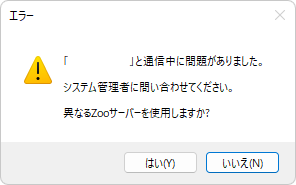
この事象は、主に次のような要因が考えられます。
・ Zooが起動されていない。
・ Zooのサービスを開始していない。
・ TCPポート80が使用できない。
・ ZooとRhinoが最新バージョンではない。
・ プロキシを使用している。
※ スタンドアロン(ノードロック)で使用するPCで、このメッセージが表示されている場合は、
こちらの記事をご参照の上、スタンドアロンに切り替えてご利用ください。
アプリケーションに関する確認①: Zoo
- 「Zoo」の最新バージョンを使用しているか
お使いのバージョンを確認するには、ZooのHelpメニュー>About Zoo を実行します。
(Zoo最新インストールプログラムは、こちらからダウンロードできます)
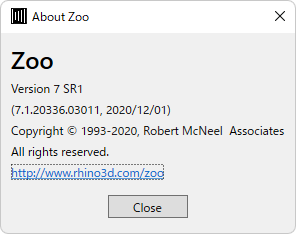
- Zooに利用可能なライセンスがあるか
Zooの「Status」(使用状況)欄に、利用可能(Available)なライセンスがあるか確認。
※ 利用中の場合は「In Use」、持ち出し中は「Checked out」と表示。
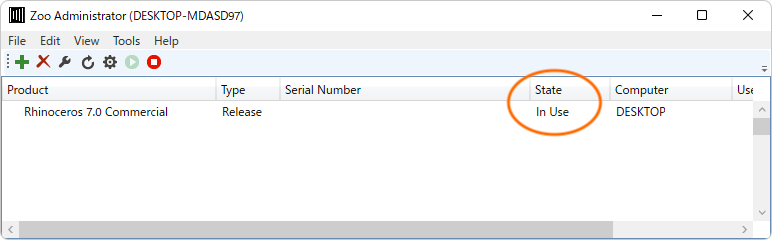
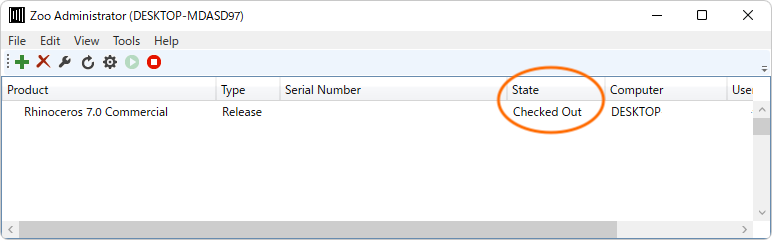
- Zooライセンスサービスが開始されているか
ZooのToolsメニュー>Start が実行されているか確認。
※ 既に実行されている場合は、上記コマンドは選択できません。
ネットワークに関する確認
- TCPポート80に関する確認①: ファイアウォール
Zoo5/Zoo6は、「TCPポート80」(HTTP)を使用して、Rhinoクライアントと通信します。そのため、Zooサーバー上のファイアウォール設定を、送受信とも通信できるようTCPポート80を開いておく必要があります。設定の手順は、こちらを参照ください。
- TCPポート80に関する確認②: 競合サービス(Webサーバー、Skype)
Zooサーバーで、TCPポート80を利用するサービスやソフトウェアが実行されていると、Rhinoクライアントと通信を行うことができません。他のサービスが使用中でないか確認いただき(確認方法は<こちら)、使用中の場合は、そのサービスを別のポートに変更いただくか、ポート変更できない場合は、Zooを移設してください。
また、Skypeご利用の場合は、こちらの設定で回避できます。
- プロキシサーバーを利用している場合
ローカルアドレスにプロキシサーバーを使用しない設定に変更します。設定方法は、こちらをご参照ください。
その他ネットワークに関する留意点は、開発元ウィキをご参照ください。
アプリケーションに関する確認②: Rhino
- Rhinoを サービスリリースを最新版に更新。
サービスリリースが最新でない場合は、最新をこちらから入手してインストールします。現在お使いのサービスリリースは、Rhinoのヘルプメニュー>Rhinocerosについて を実行します。(画面の右下に表示されます)
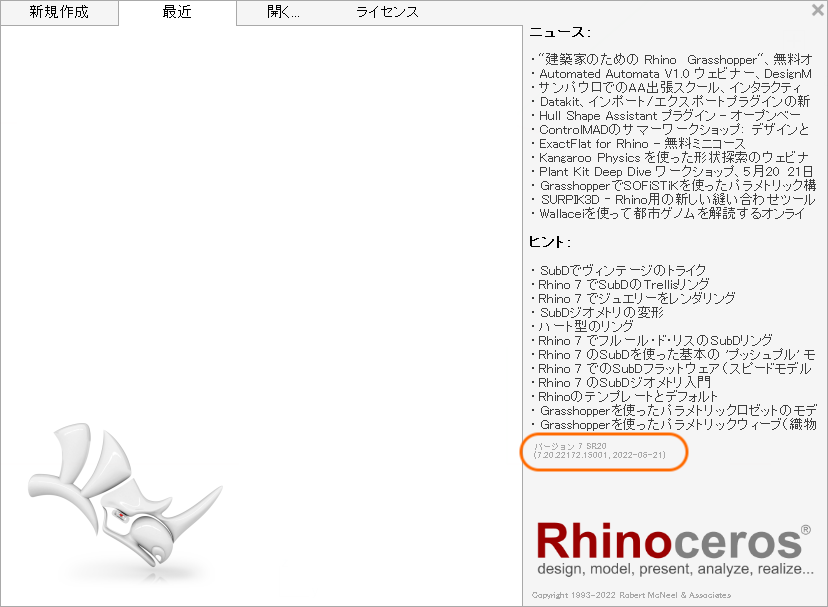
Rhino6以降からは、[ヘルプ]メニューの[システム情報]からも確認できます。
Zoo Diagnostics(診断)ユーティリティ
上述の項目をすべてご確認されても問題が解決しない場合は、Zoo診断ユーティリティをRhinoクライアント上で実施いただき、その結果をアプリクラフト Rhinocerosサポートまでお送りください。
Winsows版 Zoo診断ユーティリティ:https://wiki.mcneel.com/zoo/diagnostics
MacOS 10.15.7(Catalina)以前のバージョンで診断する場合:https://wiki.mcneel.com/zoo/diagnosticsmac
MacOS 11.6 (Big Sur)以降のバージョンで診断する場合:ターミナルを起動し、以下のコマンドを順番に実行します。
ping -c 4 x.x.x.x
nslookup x.x.x.x
traceroute x.x.x.x
nc -z -v x.x.x.x 80
※[x.x.x.x]にはZooサーバのIPアドレスを入力してください。
開発元 – Zooに関する情報・ダウンロード
Rhino7、Rhino6、Rhino5: インストール~ライセンス認証(Zoo)
Zoo7のよくある質問
